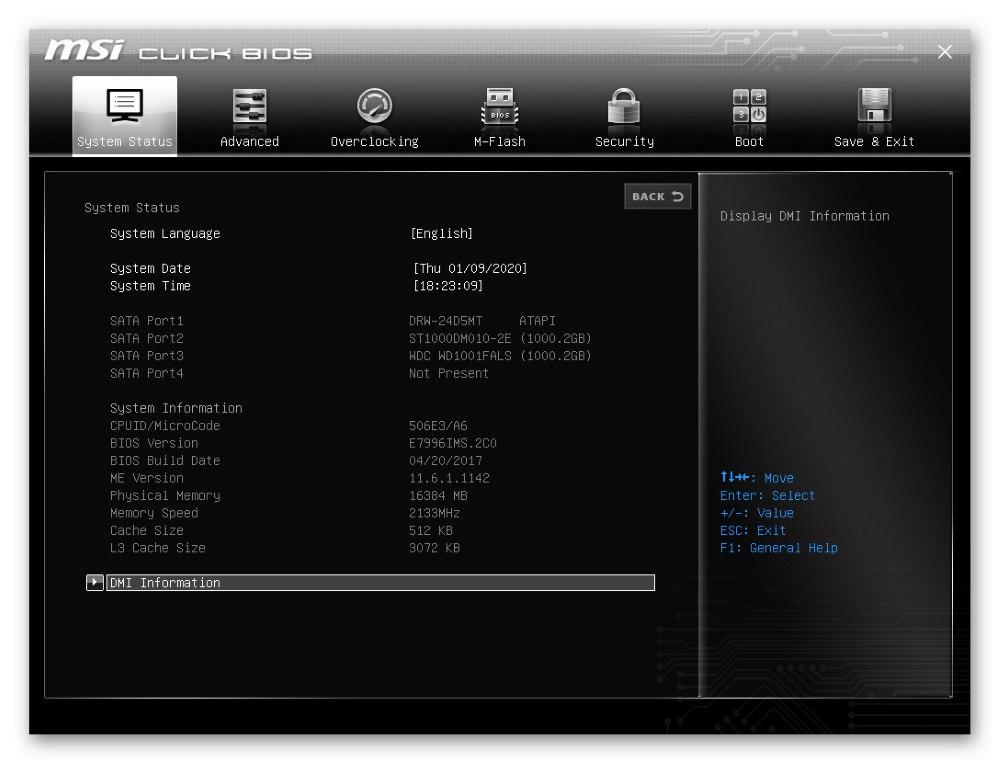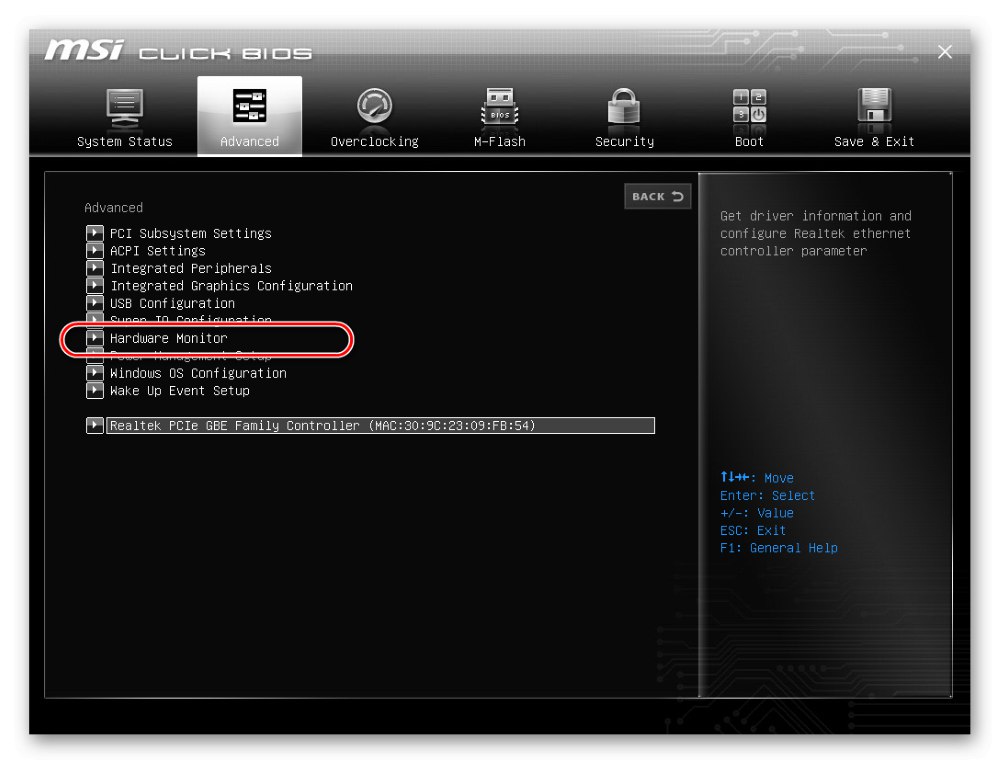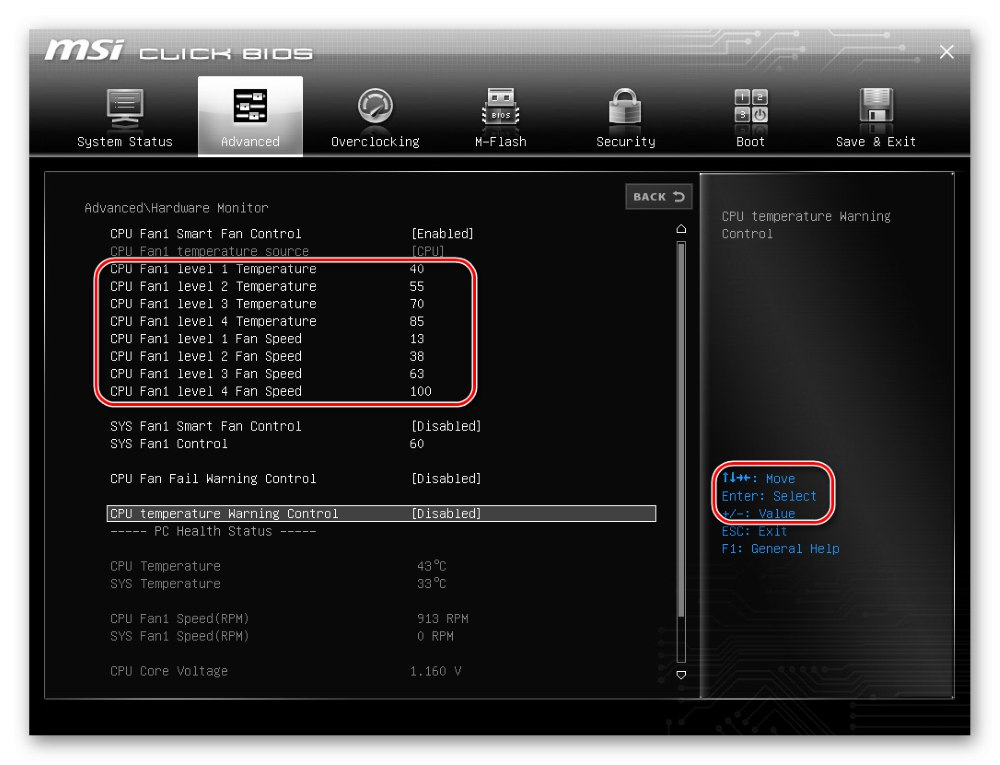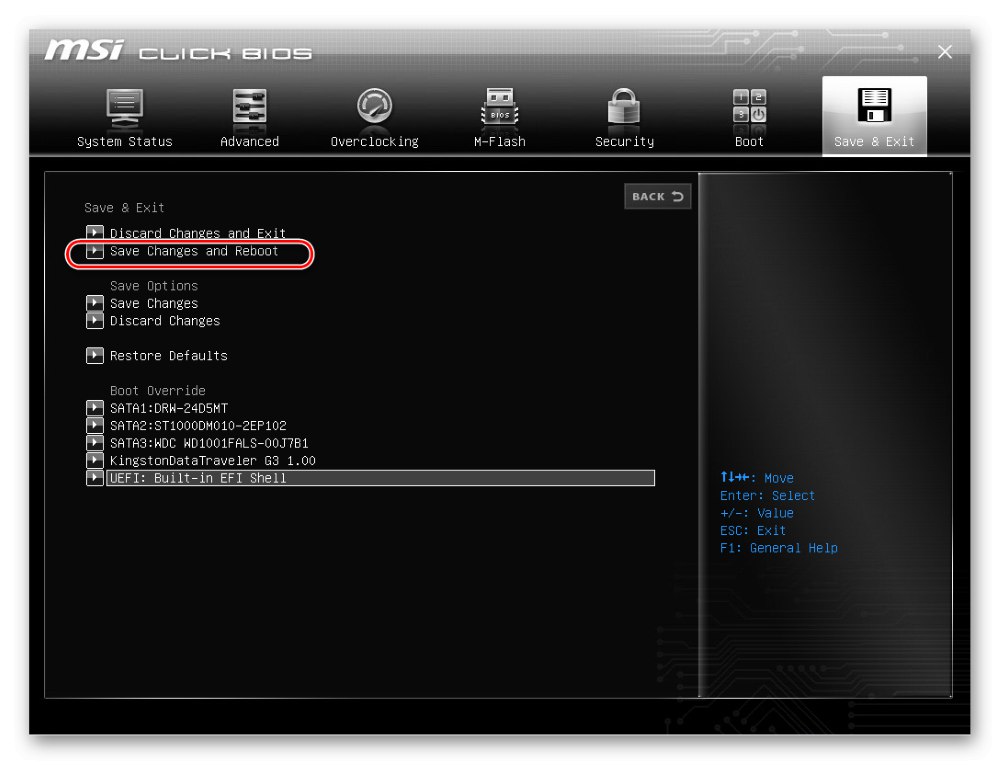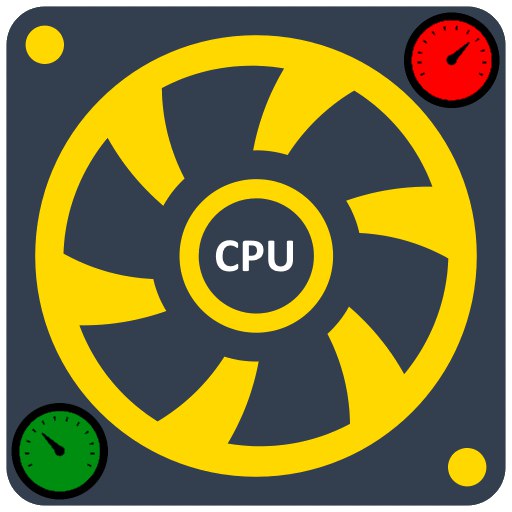
Pri nastavovaní systému by ste nemali zanedbávať taký parameter, ako je rýchlosť otáčania chladiča na centrálnom procesore. Intenzita jeho činnosti a generované prúdenie vzduchu majú priamy vplyv na teplotu čipu, hladinu hluku a výkon systému. Rýchlosť je možné upraviť pomocou softvéru a hardvéru.
Metóda 1: Nastavenie rýchlosti v programe SpeedFan
žiadosť SpeedFan distribuovaný zadarmo, má skvelú funkčnosť a okrem správy chladičov umožňuje pracovať aj s pevnými diskami a systémovou zbernicou počítača. O všetkých nuansách jeho použitia sme už predtým písali v samostatnom manuáli.
Viac informácií: Ako používať SpeedFan
Metóda 2: Používanie AMD OverDrive
Používatelia počítačov založených na procesoroch AMD môžu chladič nastaviť pomocou AMD OverDrive, programu, ktorý obsahuje aj množstvo užitočných nástrojov na vyladenie CPU a pamäte.
- Spúšťame aplikáciu. V ľavom menu otvorte sekciu „Performance“.
- Vyberte položku Ovládanie ventilátora.
- Údaje o teplote chladených prvkov sa zobrazujú vpravo. Nastavenie sa vykonáva v dvoch režimoch: automatickom a manuálnom. Pred predmet sme dali fixku "Manuálny" a posuňte posúvač na požadovanú hodnotu.
- Kliknite „Použiť“uplatniť zmeny.
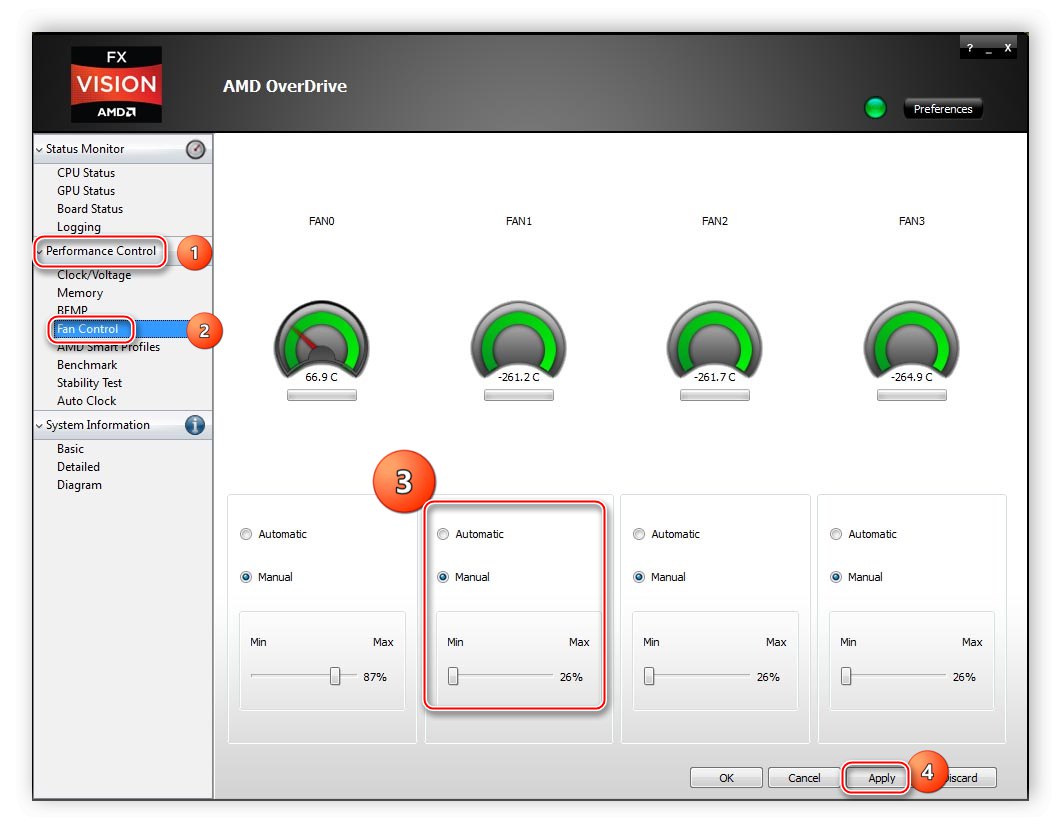
Metóda 3: Cez BIOS
BIOS je základný systém správy počítača (vstupno-výstupný systém), čo je fyzicky sada čipov na základnej doske. Obsahuje pokyny na zavedenie OS a prácu s hardvérom. To znamená, okrem iného, spustenie chladičov a nastavenie ich rýchlosti otáčania. Rozhranie systému BIOS závisí od značky a konkrétneho modelu základnej dosky.
Viac informácií: Čo je to BIOS
- Ak chcete vstúpiť do systému BIOS, reštartujte počítač a okamžite začnite tlačiť F9 alebo iný kľúč určený na tento účel. Dosť často sa to aj ukáže Del alebo F2.
![Stav systému v systéme MSI BIOS]()
- Prejdite na kartu "Pokročilé", v zobrazenej ponuke vyberte možnosť Monitorovanie hardvéru.
![Ponuka Advanced v MSI BIOS]()
- Pomocou klávesov «+» a «–» nastavte požadovanú hodnotu rýchlosti alebo teploty chladiča procesora, po dosiahnutí ktorej sa zvýši na ďalšiu úroveň.
![Konfigurácia chladiča v MSI BIOS]()
- Potom je potrebné zadané nastavenia uložiť. V hlavnom menu zvoľte Uložiť a ukončiťa v podponuke - Uložiť zmeny a reštartovať... V zobrazenom dialógovom okne potvrďte akciu.
![Ukladanie zmien do nastavenia systému MSI BIOS]()
- Po reštarte systému sa prejavia nové parametre a chladič sa bude otáčať pomalšie alebo rýchlejšie v súlade s vykonanými nastaveniami.
Prečítajte si tiež: Ako sa dostať do systému BIOS v počítači
Metóda 4: Reobass
Reobasom je špeciálne zariadenie na monitorovanie teploty vo vnútri skrinky počítača a na úpravu výkonu ventilátora. Pre väčšie pohodlie je nainštalovaný v hornej prednej časti systémovej jednotky. Ovládanie sa vykonáva pomocou dotykového panela alebo pomocou otočných ovládačov.

Znižovanie rýchlosti otáčania chladiča CPU by sa malo robiť veľmi opatrne. Odporúča sa, aby jeho teplota po zmene nastavenia pri normálnom zaťažení nepresiahla 75-80 ° C, inak hrozí riziko prehriatia a skrátenia životnosti. Zvýšenie počtu otáčok vedie k zvýšenému hluku zo systémovej jednotky. Pri nastavovaní rýchlosti ventilátora zvážte tieto dva body.